IT– category –
-

情報処理安全確保支援士試験(SC)に社会人が一発合格した効率的な勉強方法!
社会人になってから情報処理安全確保支援士(SC)試験を受験し、一発で合格した筆者が毎日コツコツ効率的に実施した勉強方法を紹介しています。忙しくて仕事から帰ったら疲れて中々勉強が手に付かない社会人の為の無理をせず最小限の努力で合格に近づくための工夫や教材をお伝えしています。 -

応用情報技術者試験(AP)に忙しい社会人が一発合格する効率的な勉強方法!
社会人になってから応用情報技術者試験を受験し、一発で合格した筆者が毎日コツコツ効率的に実施した勉強方法を紹介しています。忙しくて仕事から帰ったら疲れて中々勉強が手に付かない社会人の為の無理をせず最小限の努力で合格に近づくための工夫をお伝えしています。 -

Affinity Designerで文字列を曲げたり波打たせる方法
曲線上に文字列を配置して、文字を曲げたり、波のようにうねらせて配置する方法を解説しています。 ペンツールを使ったきれいな曲線の描き方から説明していますので、誰にでも分かりやすく、表現の幅を広げられるようになります! -

ExcelのINDIRECT関数とは何かを超分かりやすく解説!
説明が難しくなりがちなExcelのINDIRECT関数を画像を例を交えながら分かりやすく解説しています。理解しやすいようにイメージをざっくりお伝えしたうえでと基本的な使い方から応用まで段階的に説明することで完璧にマスターできちゃいます! -

Excelのドロップダウンリストを選択項目に連動して変化させる方法
Excelでドロップダウンリストから項目を選ぶと別のドロップダウンリストに連動して、リストに関連する中身が表示されるドロップダウンリストを実装する手順を解説しています。同じ結果を得るために2つの方法を紹介していますので、目的に合わせて使い分けがっできるように画像を交えながら詳しく説明しています! -

Affinity Designerで図形を斜め・好きな形に切る方法
Affinity Designerのベクター切り抜きツールでできない図形を斜めに切ったり、好きな形に図形を切断する方法を紹介しています。「カーブに変換」と「ナイフツール」それぞれの使い方と特徴をまとめて解説しています! -

ExcelにおけるAltキーの使用方法|ショートカットや便利な使い方
持て余してしまいがちな「Alt」キーをExcelで活用する方法を紹介しています。社会人なら絶対に知っておきたいセル内での改行からExcelのリボンから多くの機能を呼び出すことができるショーカットキーまでAltキーには知る人ぞ知る便利な使い方まで画像を交えながら分かりやすく解説しています。 -

Excelでボタンを押して数値を増減させるスピンボタンを設置する方法
Excelに▲▼のボタンをカチカチとクリックして数字を増やしたり、減らしたりする「スピンボタン」設置する方法をご紹介しています。難しい操作は一切なく、標準の機能で実装できるので、簡単に褒められるユーザーにとって使いやすい工夫ができちゃいます! -

Power AutomateのOCRで画像から文字を抽出する方法
Power Automate Desktopを使って文字列を認識・抽出するOCRについて解説しています。「Windows OCR エンジン」で使用可能な3つの検索モードでOCRを実施する方法をまとめて紹介しています。分かりにくい専門用語についてもしっかりと説明をしています。 -

Excelの「データ型」で株価、為替、地理(国)の情報を自動で挿入する
Excelの「データ型」を使って株式、通貨、地理の情報を自動で挿入する機能を紹介しています。株価や為替レート、人口などの流動的なデータを便利機能で自動更新できてしまします!それぞれの使用方法や自動で表示が項目の一覧をまとめて分かりやすく解説しています。 -

Excelのみを使用してPDFの表データをExcelに変換する方法
PDFの表データをExcelにインポートする方法を解説しています。他のツールを使用せずにExcelのみを使用してPDFから簡単にExcelに表をインポートする手順を画像を交えながら簡単に解説しています。Officeとの互換性が低いPDFデータも「データの取得」機能を使えば楽々データ活用! -

Excelのオブジェクト選択で複数の画像をまとめて範囲選択する方法
「Excelのシート上の画像や図形をひとつずつ選択するのがめんどくさい」誰もが思ったことがあるこんなお悩みを一瞬で解決する「オブジェクトの選択」をご紹介!範囲選択する方法や全選択する方法をはじめとして、知って得する応用テクニックまで画像を交えながら分かりやすく解説しています。
に忙しい社会人が一発合格した効率的な勉強方法!-1024x576.jpg)
に忙しい社会人が一発合格する効率的な勉強方法!-1024x576.jpg)





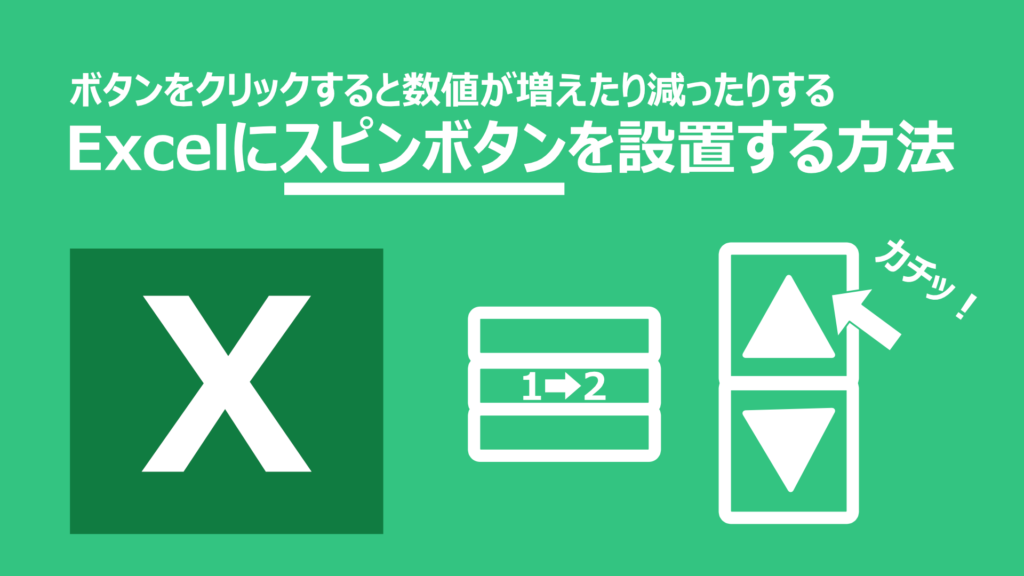

の情報を自動で挿入する-1024x576.png)

